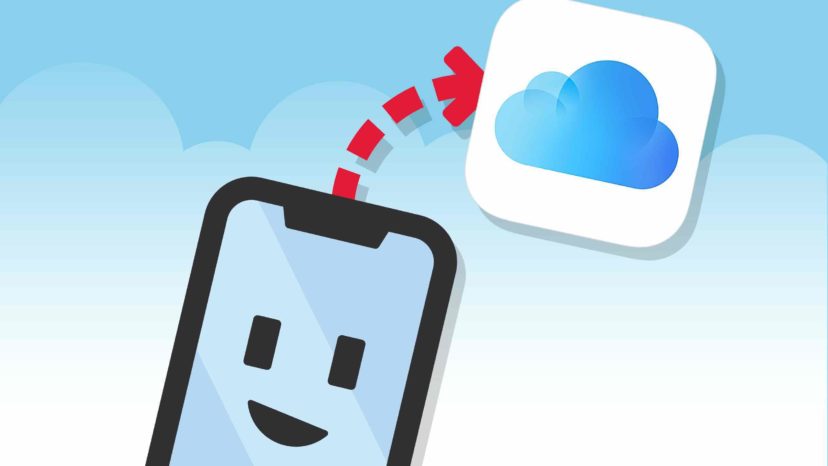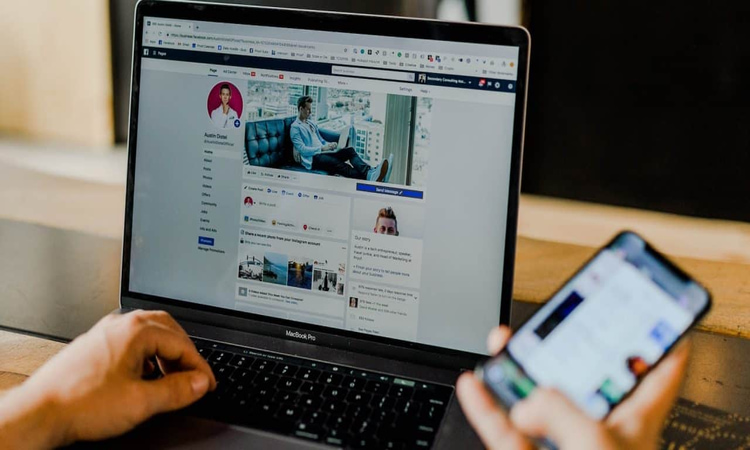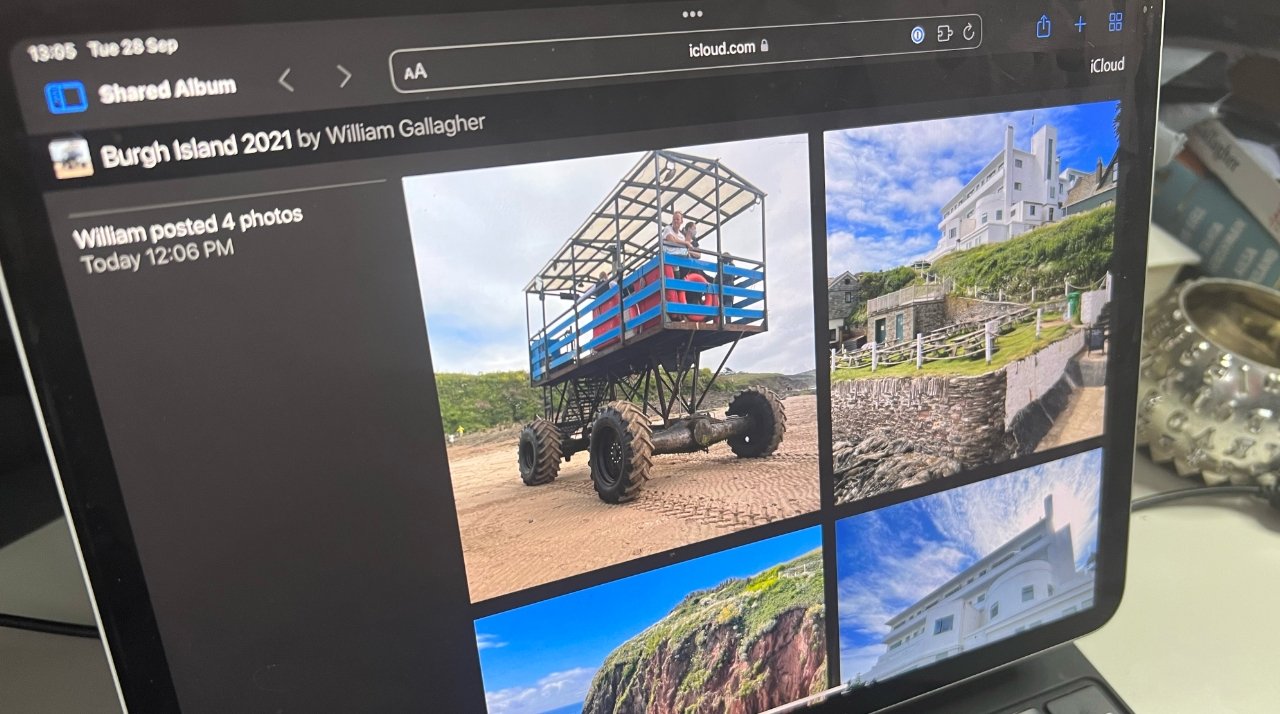در دنیای امروز که ما از گوشیهای هوشمند برای انجام بسیاری از کارهای روزمره استفاده میکنیم، نیاز به ذخیره اطلاعات و به اشتراکگذاری محتوا اهمیت زیادی پیدا کرده است. یکی از بهترین و سادهترین روشها برای این کار، گرفتن اسکرین شات است. اسکرین شات به ما این امکان را میدهد که تصویر صفحهی گوشی خود را ذخیره کنیم و آن را برای دیگران ارسال کنیم، یا برای یادآوری خودمان نگه داریم. از اسکرین شات برای ذخیرهی اطلاعات مهم، تصویر مدارک، چتهای مهم، رسیدهای پرداخت و حتی ثبت لحظات سرگرمکننده در شبکههای اجتماعی استفاده میشود. در این مقاله، ما به شما نحوهی گرفتن اسکرین شات در آیفون را آموزش میدهیم و به سوالات رایجی که ممکن است در این زمینه داشته باشید پاسخ میدهیم. در این مقاله با اناردونی همراه باشید تا آموزش اسکرین شات پیوسته آیفون را به شما ارائه دهیم
نحوه گرفتن اسکرین شات عادی در آیفون
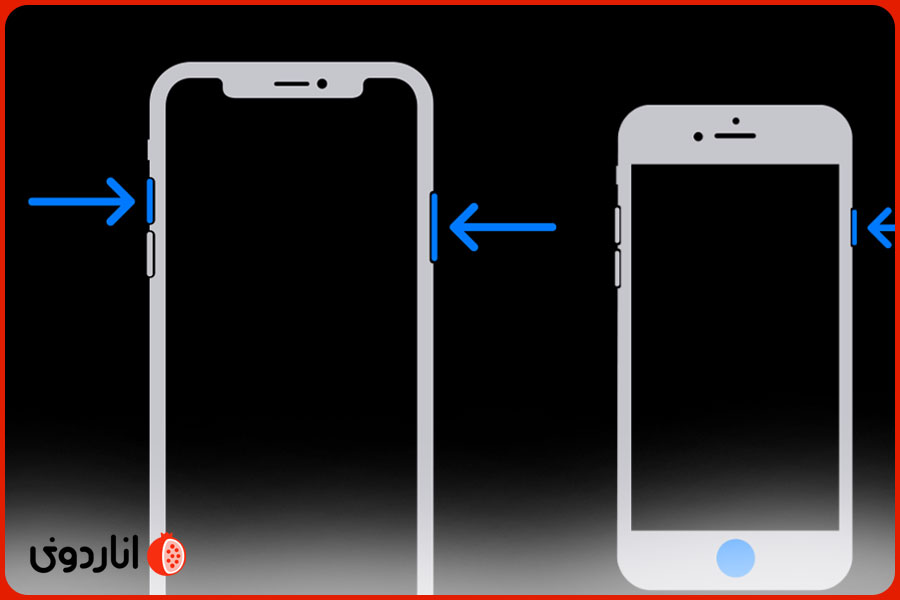
برای گرفتن اسکرین شات در آیفون، بسته به مدل گوشی خود میتوانید از روشهای مختلفی استفاده کنید
آیفونهایی با دکمه هوم
دکمهی هوم و دکمهی پاور (دکمهی کناری) را همزمان فشار دهید و سریع رها کنید. صفحه برای لحظهای فلش میزند که نشاندهندهی ثبت اسکرین شات است. تصویر در Photos ذخیره میشود.
با نصب آخرین نسخه اپیلیکیشن ایتا تجربه گفتگو با بیشترین سرعت ممکن را حس خواهید کرد
آیفونهای بدون دکمه هوم (آیفون X و جدیدتر)
دکمهی افزایش صدا و دکمهی پاور (دکمهی کناری) را همزمان فشار دهید و سریع رها کنید. همانند مدلهای قبلی، صفحه برای لحظهای فلش میزند و اسکرین شات ذخیره میشود.
بعد از گرفتن اسکرین شات، میتوانید آن را از گوشهی پایین صفحه ویرایش کنید یا بلافاصله به اشتراک بگذارید.
آخرین نسخه اپیلیکیشن آبانک بانک آینده را از اناردونی دریافت کنید
چگونه در آیفون اسکرین شات پیوسته بگیریم؟
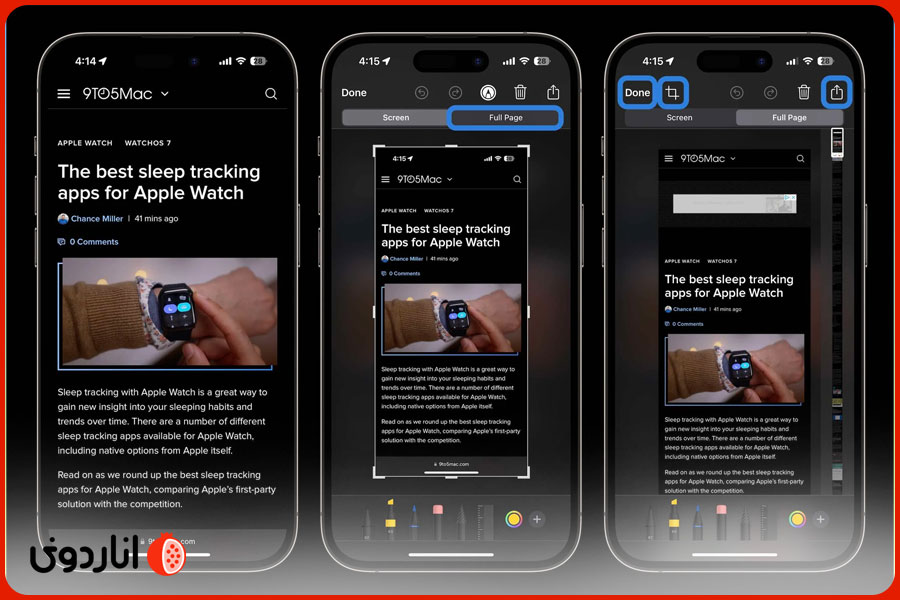
برای گرفتن اسکرین شات از صفحات طولانی در آیفون یا به اصطلاح اسکرین شات پیوسته (Scroll Screenshot)، میتوانید از قابلیت داخلی آیفون که به عنوان Full Page شناخته میشود، استفاده کنید. این قابلیت زمانی در دسترس است که شما از برنامههای پشتیبانیشده مانند Safari استفاده میکنید. برای گرفتن اسکرین شات پیوسته مراحل زیر را دنبال کنید
گرفتن اسکرین شات اولیه
ابتدا طبق روش معمول اسکرین شات بگیرید (با فشردن همزمان دکمههای مناسب برای مدل آیفون خود).
با همراه بانک بانک اقتصاد نوین در کمترین زمان ممکن تراکنش های خود را انجام دهید
ویرایش اسکرین شات
پس از گرفتن اسکرین شات، در گوشه پایین سمت چپ صفحه، تصویر کوچک اسکرین شات ظاهر میشود. روی آن بزنید تا وارد صفحه ویرایش شوید.
انتخاب حالت Full Page
در بالای صفحه ویرایش، گزینهای با عنوان Full Page (صفحه کامل) ظاهر میشود. این گزینه را انتخاب کنید. اگر صفحهای که از آن اسکرین شات گرفتهاید قابل اسکرول باشد، این گزینه فعال خواهد بود.
با دریافت همراه بانک ملی به راحتی تراکنش های خود را انجام دهید
ذخیره و به اشتراکگذاری
پس از انتخاب Full Page، اسکرین شات طولانی از کل صفحه ایجاد میشود. شما میتوانید این اسکرین شات را به صورت PDF ذخیره کرده یا با دیگران به اشتراک بگذارید.
با نصب برنامه نشان در کمترین زمان ممکن به مقصد برسید
این روش یکی از سادهترین و کاربردیترین روشها برای گرفتن اسکرین شات پیوسته از صفحات طولانی در آیفون است، بدون نیاز به نصب اپلیکیشنهای جانبی.
نصب اپلیکیشن برای اسکرین شات اسکرول در آیفون

اگرچه آیفون در برخی برنامههای داخلی مانند Safari امکان گرفتن اسکرین شات پیوسته (اسکرول) را فراهم کرده است، اما برای سایر اپلیکیشنها و صفحات، باید از اپلیکیشنهای جانبی استفاده کنید. در اینجا چند اپلیکیشن محبوب و کاربردی برای گرفتن اسکرین شات اسکرول در آیفون معرفی میشود.
جدیدترین نسخه همراه بانک سپه رو از اناردونی دانلود کنید
Tailor – Screenshot Stitching
برای گرفتن اسکرین شات اسکرولی در آیفون ،این اپلیکیشن به شما امکان میدهد چند اسکرین شات عادی از صفحه گرفته و آنها را به هم وصل کنید تا یک اسکرین شات پیوسته ایجاد کنید. Tailor به صورت خودکار تشخیص میدهد که کدام قسمتها به هم متصل میشوند و نتیجه نهایی را بدون نیاز به ویرایش دستی به شما ارائه میدهد.
با نصب همراه بانک پارسیان از اناردونی به راحتی امور مالی خود را مدیریت کنید
Picsew – Screenshot Stitching
Picsew یک اپلیکیشن کاربردی و قدرتمند برای ایجاد اسکرین شاتهای اسکرولی است. شما میتوانید چندین اسکرین شات از صفحه بگیرید و سپس به راحتی آنها را با استفاده از Picsew به هم متصل کنید. این اپلیکیشن همچنین امکاناتی برای ویرایش و حاشیهنویسی بر روی اسکرین شاتها نیز ارائه میدهد.
با دانلود اپیلیکیشن صاپ تجربه ای جدید از خدمات بانکی دیجیتال داشته باشید
Stitch It
Stitch It! نیز یکی از اپلیکیشنهای معروف برای ادغام اسکرین شاتهای پیوسته است. این اپلیکیشن علاوه بر امکان ترکیب تصاویر، به شما اجازه میدهد بخشهایی از اسکرین شات را سانسور کرده یا تغییرات مورد نظر خود را اعمال کنید.
آخرین نسخه همراه بانک شهر رو همین الان از اناردونی دانلود کن
Long Screenshot
این اپلیکیشن به شما امکان میدهد از صفحات طولانی وبسایتها، پیامها، و چتها، اسکرین شاتهای پیوسته بگیرید. Long Screenshot به صورت خودکار بخشهای مختلف صفحه را با دقت به هم متصل میکند و به شما نتیجهای روان و با کیفیت ارائه میدهد.
بلو بانک ، پیشرو در خدمات بانکی آنلاین را به راحتی از اناردونی دانلود کنید
اسکرین شات اسکرول از طریق Assistive Touch در آیفون
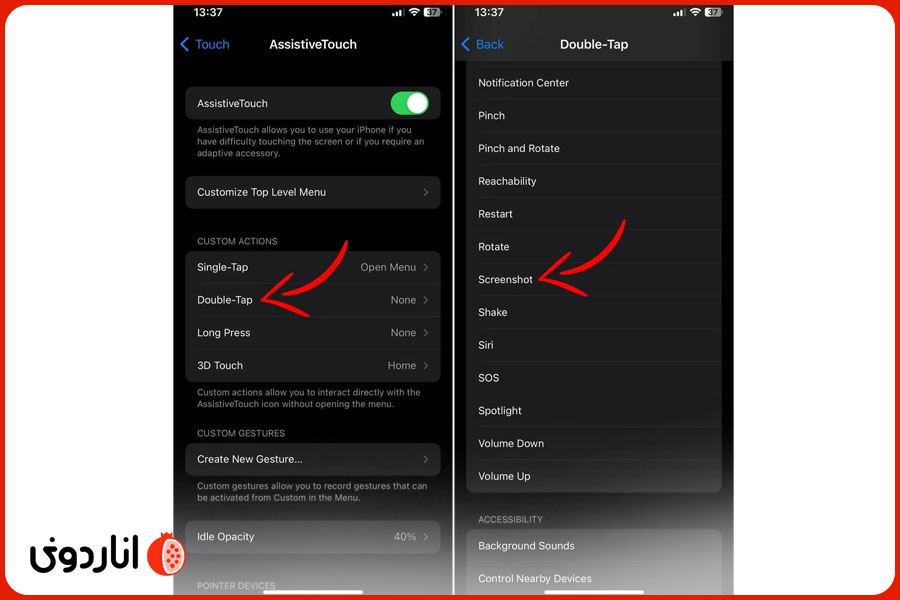
به نقل از سایت ایستاتگ
AssistiveTouch، یک عملکرد دسترسی داخلی در آیفون است که میتواند برای گرفتن یک عکس از صفحه نمایش به صورت اسکرولی استفاده شود.
فعال کردن Assistive Touch
- وارد تنظیمات (Settings) شوید.
- به بخش Accessibility بروید.
- روی Touch بزنید.
- گزینهی Assistive Touch را فعال کنید.
اکنون یک دکمه مجازی روی صفحه ظاهر میشود که میتوانید از آن برای دسترسی سریع به عملکردهای مختلف استفاده کنید.
با نصب همراه بانک ملت از انار دونی در کمترین زمان ممکن تلفن همراه خود را شارژ کنید
تنظیم Assistive Touch برای گرفتن اسکرین شات
- پس از فعال کردن Assistive Touch، به منوی Customize Top Level Menu بروید.
- یکی از گزینهها را انتخاب کنید (یا یک آیکون جدید اضافه کنید).
- Screenshot را از لیست انتخاب کنید.
- اکنون با ضربه زدن بر روی دکمه Assistive Touch و انتخاب گزینه Screenshot، میتوانید به راحتی اسکرین شات بگیرید.
گرفتن اسکرین شات اسکرول
- با کمک Assistive Touch اسکرین شات بگیرید
- ویرایش اسکرین شات
- انتخاب Full Page
- ذخیره و اشتراکگذاری
اسکرین شات نهایی به صورت PDF ذخیره شده و شما میتوانید آن را به اشتراک بگذارید.
همراه بانک سامان در کنار شماست تا خدمات بانکی را با بالاترین کیفیت ارائه دهد
جدول خلاصه روشهای گرفتن اسکرین شات در آیفون
| روش | توضیحات | مدلهای پشتیبانی شده |
| اسکرین شات عادی | فشردن همزمان دکمههای افزایش صدا و پاور یا هوم و پاور | همه مدلهای آیفون |
| اسکرین شات پیوسته | استفاده از گزینه Full Page در ویرایش اسکرین شات | آیفونهای دارای iOS 13 و بالاتر (در اپلیکیشنهای پشتیبانیشده) |
| اپلیکیشنهای جانبی | نصب اپلیکیشنهایی مانند Tailor، Picsew یا Stitch It! برای اسکرول شات | همه مدلهای آیفون |
| Assistive Touch | فعالسازی دکمه مجازی Assistive Touch و گرفتن اسکرین شات | همه مدلهای آیفون |
جمعبندی: سادهتر از همیشه، اسکرین شات بگیرید!
اسکرین شات گرفتن در آیفون، بهخصوص با وجود مدلهای جدید و امکانات پیشرفته، به یکی از کارهای ساده و روزمره تبدیل شده است. از اسکرین شاتهای عادی گرفته تا اسکرولشاتهای پیوسته، آیفون راههای مختلفی برای ذخیره و به اشتراکگذاری سریع محتوا فراهم کرده است. همچنین با استفاده از قابلیتهای داخلی مانند Assistive Touch و حتی نصب اپلیکیشنهای جانبی مثل Tailor و Picsew، میتوانید اسکرین شاتهای طولانیتری از صفحات وب و مکالمات خود بگیرید. با بهرهگیری از این امکانات متنوع، نیاز شما برای ذخیره سریع و مؤثر اطلاعات هرگز به این آسانی نبوده است. اسکرین شات دیگر فقط یک ابزار نیست؛ بلکه راهی برای حفظ و به اشتراکگذاری لحظات مهم زندگی دیجیتالی است.
سوالات متداول اسکرین شات اسکرولی در آیفون
چگونه در آیفون اسکرین شات بگیرم؟
برای گرفتن اسکرین شات در آیفونهای جدید (بدون دکمه هوم)، دکمه افزایش صدا و دکمه پاور را به صورت همزمان فشار دهید و رها کنید. در آیفونهای قدیمیتر که دکمه هوم دارند، دکمه هوم و پاور را همزمان فشار دهید تا اسکرین شات گرفته شود.
آیا میتوانم در آیفون اسکرین شات طولانی بگیرم؟
بله، در آیفونهای جدید با iOS 13 به بالا، میتوانید از قابلیت Full Page برای گرفتن اسکرین شات طولانی در Safari و برخی برنامههای دیگر استفاده کنید. پس از گرفتن اسکرین شات، روی تصویر کوچک آن ضربه بزنید و گزینه Full Page” را انتخاب کنید
چگونه میتوانم از Assistive Touch برای گرفتن اسکرین شات استفاده کنم؟
برای فعال کردن Assistive Touch، به تنظیمات آیفون بروید و در بخش Accessibility، گزینه Assistive Touch را فعال کنید. سپس از منوی Assistive Touch، مسیر Device > More > Screenshot را دنبال کنید تا اسکرین شات بگیرید
آیا برنامههای جانبی برای گرفتن اسکرین شات پیوسته در آیفون وجود دارد؟
بله، برنامههایی مانند Tailor و Picsew به شما امکان میدهند تا اسکرین شاتهای پیوسته و طولانی از صفحات وب و شبکههای اجتماعی بگیرید. این برنامهها برای آیفون در دسترس هستند و به سادگی قابل نصب از App Store هستند.